سوال های زیادی درباره اینکه آیا امکان ذخیره اطلاعات فرم تماس وردپرس در پایگاه داده وجود دارد یا خیر مطرح است.
معمولاً محبوب ترین افزونه های فرم وردپرس پس از ارسال فرم در وب سایت، یک ایمیل اعلان برای مدیران ارسال می کنند.
اما برای این داده ها پس از ارسال چه اتفاقی می افتد؟ در این مقاله نحوه ذخیره اطلاعات فرم تماس در پایگاه داده یا دیتابیس وردپرس را خواهیم گفت در ادامه با ما همراه باشید.
فرم تماس و پایگاه داده وردپرس (پشت صحنه)
هنگامی که یک کاربر یک فرم تماس را در سایت وردپرس شما پر کرده و ارسال می کند، شما به عنوان مالک وب سایت یک اعلان ایمیل در صندوق ورودی خود که حاوی تمام جزئیاتی که بازدید کننده خاص ارسال کرده است، دریافت می کنید.
با این حال، در پشت صحنه، اکثر افزونه های فرم وردپرس نیز این داده ها را در پایگاه داده وردپرس شما ذخیره می کنند.
پایگاه داده وردپرس، سیستمی برای ذخیره و واکشی داده ها به روشی سازمان یافته است که به توسعه دهندگان افزونه اجازه می دهد تا داده ها را به روشی قابل برنامه ریزی مدیریت کنند.
به عنوان یک کاربر، اگر می خواهید داده ها را در پایگاه داده وردپرس خود نمایش دهید، باید به حساب میزبانی وردپرس خود وارد شوید و به ابزار phpMyAdmin بروید.
به عنوان مثال، اگر از Bluehost استفاده می کنید، لینک phpMyAdmin در پایین کنترل پنل زیر لینک های مفید » پیشرفته (Advanced) » phpMyAdmin قرار دارد.
هنگامی که وارد phpMyAdmin شدید، باید پایگاه داده وردپرس خود را انتخاب کنید، سپس بر روی جدول پایگاه داده افزونه فرم وردپرس مربوطه خود کلیک کنید. از آنجایی که ما از WPForms استفاده می کنیم، این جدول فرم ما است: wp_wpforms_entries.
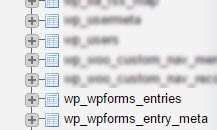
هنگامی که روی جدول کلیک کردید، تمام ورودی های فرم خود را در ستون فیلدها پیدا خواهید کرد.

با توجه به ظاهر آن، وقتی می گوییم این کاربر پسندترین راه برای دیدن داده ها نیست، با ما موافق خواهید بود.
به همین دلیل است که اکثر افزونه های فرم پریمیوم وردپرس با یک راه حل مدیریت ورودی کاربرپسند ارائه می شوند که به شما امکان می دهد به ورودی های فرم در داشبورد وردپرس خود دسترسی داشته باشید.
بله، تمام داده های فرم تماس هنوز در پایگاه داده وردپرس شما ذخیره می شود، اما می توانید به جای اسکرین شات بالا، آن را در یک رابط کاربر پسند مانند مدیریت وردپرس خود مشاهده کنید.
بیشتر بخوانید: نحوه افزودن قابلیت ذخیره و ادامه در فرم های وردپرس
نحوه مدیریت ورودی های فرم تماس در وردپرس
ابتدا باید یک فرم تماس با WPForms ایجاد کنید. پس از اینکه فرم تماس را در وب سایت خود اضافه کردید، باید پیش بروید و یک تست ورودی ارسال کنید. در اینجا نمونه ای از فرم تماس آمده است:

پس از پر کردن آن با اطلاعات نمونه، روی ارسال کلیک کنید. این باعث می شود دو اتفاق بیفتد. ابتدا برای شما، مدیر سایت، یک ایمیل با تمام اطلاعات فرم ارسال می کند.
دوم، داده های فرم تماس را در پایگاه داده وردپرس شما ذخیره می کند که می توانید در قسمت WPForms و Entries در داشبورد وردپرس مشاهده کنید.
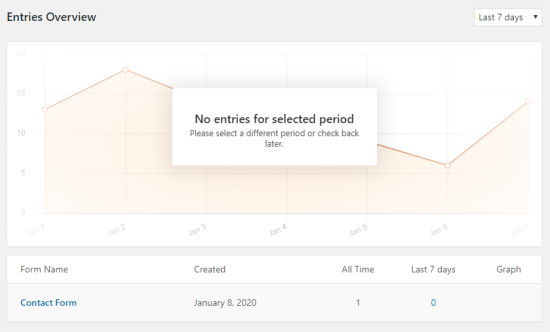
از این صفحه، می توانید روی نام فرم خود یا تعداد زیر همه زمان ها کلیک کنید تا ورودی خود را ببینید.

برچسب های فیلد (در این مورد، نام، ایمیل و نظر یا پیام) در بالا و پایین جدول ذکر شده است. صفحه مدیریت ورودی همچنین به شما این امکان را می دهد که ورودی های (مورد علاقه) را در جدول ستاره دار کنید، آنها را به عنوان خوانده شده علامت گذاری کنید یا حتی آنها را حذف کنید.
برای مشاهده جزئیات بیشتر مانند تاریخ ارسال، سایر فیلد های فرم تماس و غیره می توانید روی لینک مشاهده در کنار آیتم ورودی کلیک کنید.

در صفحه جزئیات ورودی WPForms، می توانید یادداشت هایی درباره ورودی فرم تماس اضافه کنید، آن را چاپ یا صادر کنید، ستاره دار کنید و موارد دیگر.

به عنوان یک کاربر، این رابط راه بسیار کاربر پسندتری برای مشاهده اطلاعات فرم تماس ذخیره شده در پایگاه داده وردپرس است.
نحوه غیرفعال کردن ذخیره سازی داده های فرم در پایگاه داده وردپرس
در برخی موارد، ممکن است نخواهید اطلاعات فرم تماس خود را در دیتابیس وردپرس ذخیره کنید. WPForms این امکان را به شما می دهد. تنها کاری که باید انجام دهید این است که فرم مربوطه وردپرس را ویرایش کنید و فرم ساز، WPForms را باز می کند.
باید به سربرگ Settings و General رفته و بعد به پایین بروید و گزینه “Disable storing entry information in WordPress” (غیرفعال کردن ذخیره اطلاعات ورودی در وردپرس) را علامت بزنید.

پس از آن، به سادگی بر روی دکمه ذخیره کلیک کنید و کار تمام است. اکنون باید به این فرم بازگردید و یک ورودی تستی ارسال کنید تا مطمئن شوید که اعلان های ایمیل را دریافت می کنید.
این بسیار مهم است، زیرا وقتی تنظیمات بالا را بررسی کنید، ورودی فرم تماس در پایگاه داده ذخیره نخواهد شد.
اگر با مشکل عدم ارسال ایمیل وردپرس مواجه شدید، باید افزونه WP Mail SMTP را نصب و فعال کنید.
امیدواریم این مقاله به شما در یادگیری نحوه ذخیره اطلاعات فرم تماس در دیتابیس وردپرس کمک کرده باشد. موفق و پیروز باشید.
منبع: wpbeginner




